
ເຊື່ອມຕໍ່ອຸປະກອນກັບຄອມພິວເຕີ້ບໍ່ພຽງແຕ່ເຊື່ອມຕໍ່ທາງຮ່າງກາຍເທົ່ານັ້ນ. ບໍ່ມີຫຍັງຈະບໍ່ເຮັດວຽກຈົນກວ່າຜູ້ໃຊ້ຈະຕັ້ງໂປແກຼມພິເສດ. ເພາະສະນັ້ນ, ມັນເປັນສິ່ງສໍາຄັນທີ່ຈະທໍາລາຍທຸກວິທີການໃນການຕິດຕັ້ງຜູ້ຂັບຂີ່ສໍາລັບ Bearpaw 2400cu Plus.
ວິທີການຕິດຕັ້ງຜູ້ຂັບຂີ່ສໍາລັບ BoTPAW 2400CU ບວກ
ມີຫລາຍທາງເລືອກສໍາລັບການຕິດຕັ້ງຜູ້ຂັບຂີ່ສໍາລັບເຄື່ອງສະແກນ. ພວກເຂົາແຕ່ລະມີຂໍ້ດີແລະຂໍ້ເສຍປຽບ, ດັ່ງນັ້ນພວກເຮົາຈະພະຍາຍາມຈັດຮຽງແຕ່ລະອັນ.ວິທີທີ່ 1: ເວັບໄຊທ໌ທາງການ
ວິທີທີ່ຫນ້າເຊື່ອຖືທີ່ສຸດໃນການຕິດຕັ້ງຜູ້ຂັບຂີ່ແມ່ນການໄປຢ້ຽມຢາມເວັບໄຊທ໌ທາງການ. ຢູ່ທີ່ນັ້ນ, ຜູ້ໃຊ້ສາມາດຊອກຫາຊອບແວສໍາລັບອຸປະກອນໃດຫນຶ່ງຂອງຍີ່ຫໍ້ທີ່ສອດຄ້ອງກັນຖ້າຜູ້ຜະລິດເບິ່ງແຍງມັນ.
ໃນກໍລະນີຂອງເວັບໄຊທ໌ທາງການ, ກະສັດບໍ່ແມ່ນເລື່ອງງ່າຍເລີຍ. ໃນຫນ້າສະຫນັບສະຫນູນ, ພວກເຮົາໄດ້ສະເຫນີໃຫ້ໄປຫາຊັບພະຍາກອນອື່ນໆເພື່ອດາວໂຫລດໄດເວີຢູ່ທີ່ນັ້ນ, ແຕ່ພວກເຂົາພຽງແຕ່ບໍ່ເປີດ. ສະນັ້ນ, ວິທີການນີ້, ເຖິງແມ່ນວ່າຄວາມປອດໄພທີ່ປອດໄພ, ແຕ່, ອະນິຈາ, ແມ່ນບໍ່ມີປະໂຫຍດແທ້ໆ, ສະນັ້ນຈົ່ງໄປຕື່ມອີກ.
ວິທີທີ່ 2: ໂຄງການພາກສ່ວນທີສາມ
ເພື່ອຕິດຕັ້ງຄົນຂັບ, ບໍ່ຈໍາເປັນຕ້ອງໃຊ້ເວບໄຊທ໌ທາງການ. ມີຈໍານວນເຄື່ອງໃຊ້ແລະໂຄງການທີ່ແຕກຕ່າງກັນທີ່ສາມາດກໍານົດໄດ້ໂດຍອັດຕະໂນມັດຖ້າຜູ້ຂັບຂີ່ສໍາລັບອຸປະກອນໃດຫນຶ່ງຢູ່ໃນຄອມພິວເຕີຂອງທ່ານ. ຖ້າທ່ານບໍ່ຄຸ້ນເຄີຍກັບໂປແກຼມດັ່ງກ່າວ, ພວກເຮົາແນະນໍາໃຫ້ອ່ານບົດຄວາມຢູ່ໃນເວັບໄຊທ໌ຂອງພວກເຮົາ, ບ່ອນທີ່ມີການປັບປຸງໃຫມ່ແລະການຕິດຕັ້ງ driver.
ອ່ານເພິ່ມເຕິມ: ໂຄງການທີ່ດີທີ່ສຸດສໍາລັບການຕິດຕັ້ງຜູ້ຂັບຂີ່

ຫນຶ່ງໃນບັນດາໂປແກຼມທີ່ໄດ້ຮັບຄວາມນິຍົມທີ່ສຸດແມ່ນຜູ້ຂັບຂີ່ Booster. ຊອບແວນີ້ແມ່ນມີການປັບປຸງແບບຄົງທີ່ຂອງຖານຂໍ້ມູນຄົນຂັບລົດ. ອິນເຕີເຟດຂອງມັນແມ່ນງ່າຍດາຍແລະເຂົ້າໃຈໄດ້, ແລະຄວາມໄວຂອງການຄົ້ນຫາແລະການຕິດຕັ້ງຊອບແວແມ່ນສູງຫຼາຍທີ່ທ່ານບໍ່ຈໍາເປັນຕ້ອງ languish ລໍຖ້າ. ນອກຈາກນັ້ນ, ມັນແມ່ນຢູ່ໃນນັ້ນທີ່ທ່ານສາມາດຊອກຫາຄົນຂັບລົດໄປເປັນ Windows ລຸ້ນໃດ. ໃຫ້ເຮົາຄິດໄລ່ວິທີການເຮັດວຽກໃນໂຄງການນີ້.
- ຫຼັງຈາກດາວໂຫລດເອກະສານຕິດຕັ້ງແລ້ວດໍາເນີນການ, ພວກເຮົາຕົກຢູ່ໃນຫນ້າເລີ່ມຕົ້ນຂອງໂປແກຼມ. ໃນທີ່ນີ້ພວກເຮົາໄດ້ຖືກສະເຫນີໃຫ້ອ່ານສັນຍາອະນຸຍາດແລະປ່ຽນການຕັ້ງຄ່າທີ່ບໍ່ໄດ້ຮັບ. ທ່ານສາມາດປ່ອຍໃຫ້ທຸກສິ່ງທຸກຢ່າງຄືກັບມັນ. ກົດ "ຍອມຮັບແລະຕິດຕັ້ງ".
- ເມື່ອຊຸດ Driver Booster ຖືກກໍານົດໄວ້, ຄົນຂັບລົດທຸກຄົນເລີ່ມຕົ້ນໂດຍອັດຕະໂນມັດ. ມັນເປັນໄປບໍ່ໄດ້ທີ່ຈະພາດຂັ້ນຕອນນີ້, ສະນັ້ນພວກເຮົາພຽງແຕ່ຄາດວ່າຈະໃຫ້ສໍາເລັດ. ຖ້າບໍ່ມີຫຍັງເກີດຂື້ນ, ທ່ານຕ້ອງກົດປຸ່ມ "Start".
- ການສະແກນ - ຂະບວນການບໍ່ແມ່ນໄວທີ່ສຸດ, ແຕ່ທຸກຢ່າງຈະຂື້ນກັບຈໍານວນອຸປະກອນທີ່ຕິດຕັ້ງແລະເຊື່ອມຕໍ່ເທົ່ານັ້ນ.
- ຫຼັງຈາກການດາວໂຫລດສໍາເລັດແລ້ວ, ຫນ້າຕ່າງພິເສດຈະປາກົດ, ເຊິ່ງຈໍາເປັນຕ້ອງຄົ້ນຫາຜູ້ຂັບຂີ່ສະເພາະ. ພວກເຮົາໄດ້ຂຽນຮູບແບບຂອງເຄື່ອງສະແກນຂອງພວກເຮົາ "2400CCU Plus".
- ທັນທີທີ່ຜູ້ຂັບຂີ່ນີ້ຖືກພົບເຫັນແລະຖືກຫມາຍວ່າບໍ່ໄດ້ຖືກປັບປຸງຫຼືບໍ່ໄດ້ລະບຸຊື່, ມັນຍັງກົດປຸ່ມ "ອັບເດດ" ແລະລໍຖ້າການດາວໂຫລດ.
- ຫຼັງຈາກທີ່ໂປແກຼມສໍາເລັດແລ້ວ, ຄົນຂັບໃຫມ່ສໍາລັບເຄື່ອງສະແກນ PLABAW 2400CULS Plus ຈະຖືກຕິດຕັ້ງຢູ່ໃນຄອມພີວເຕີ້.
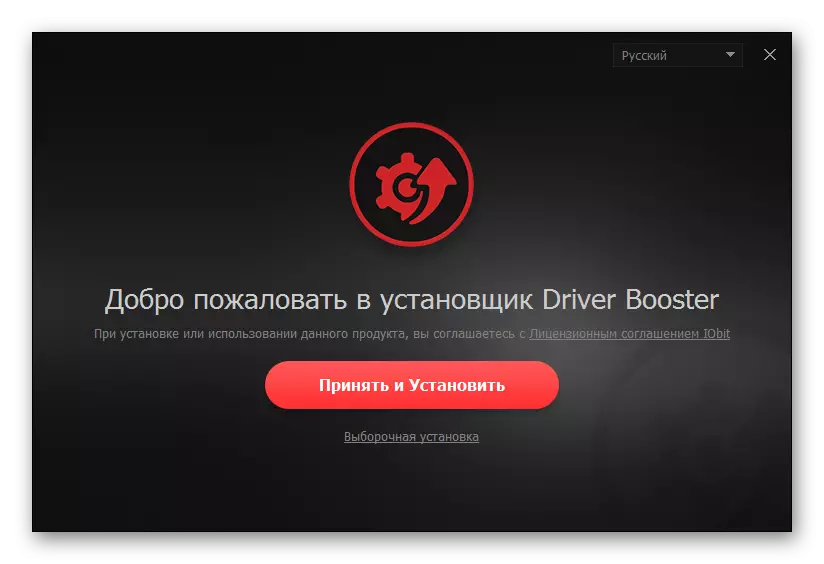
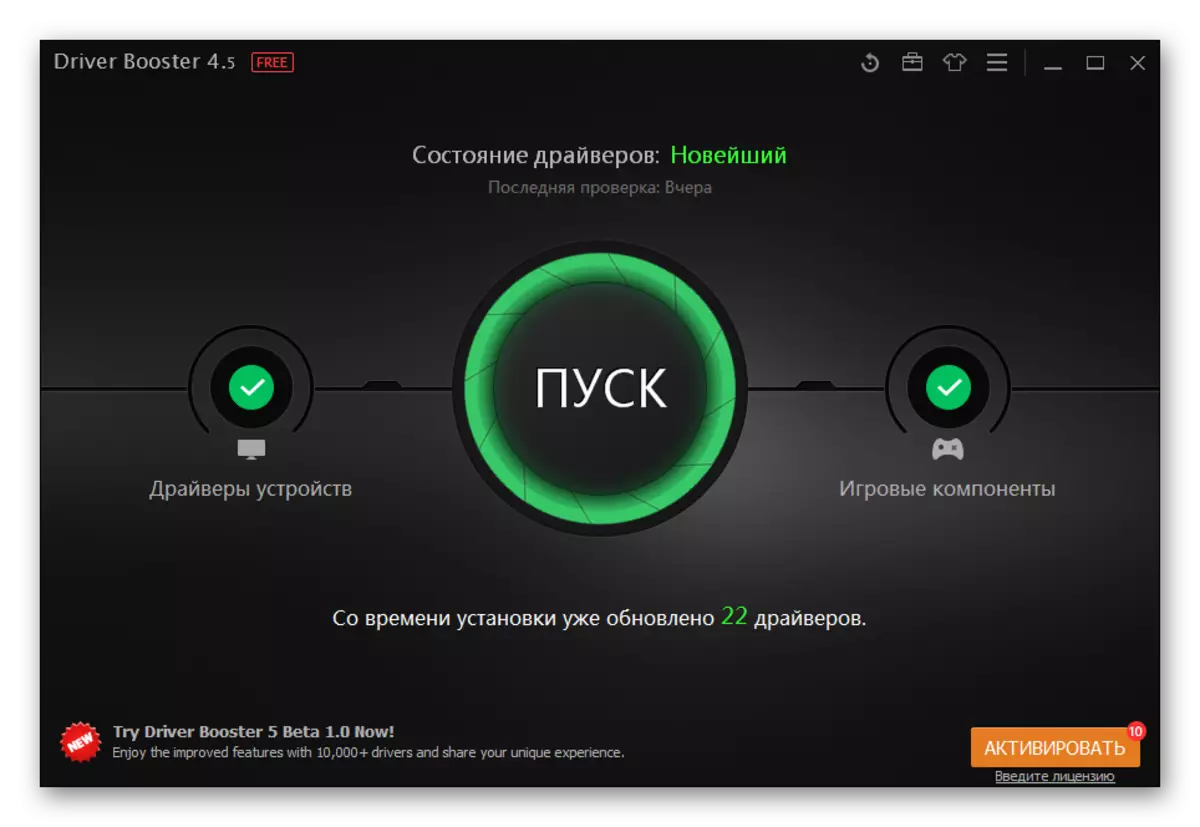
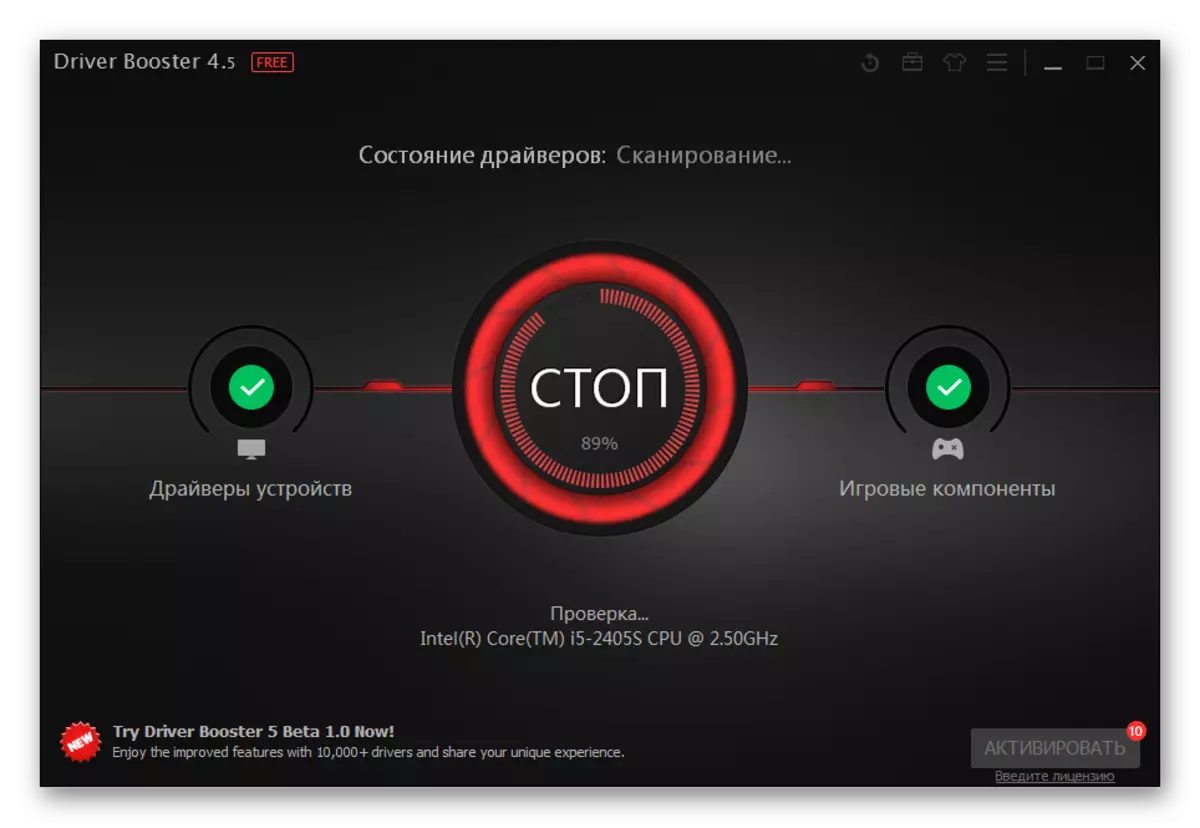
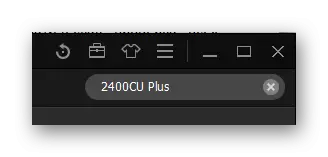

ກ່ຽວກັບຄໍາແນະນໍານີ້ໂດຍໃຊ້ວິທີການປັບປຸງໃນການປັບປຸງຄົນຂັບລົດ.
ວິທີທີ່ 3: ID ຂອງອຸປະກອນ
ວິທີການນີ້ແມ່ນມີຊື່ສຽງຍ້ອນຄວາມລຽບງ່າຍທີ່ສຸດ. ການຄົ້ນຫາຂັບລົດລົງມາເພື່ອໃຊ້ຕົວລະບຸອຸປະກອນທີ່ເປັນເອກະລັກ. ທຸກໆຄົນທີ່ລາວມີຂອງຕົນເອງ. ສໍາລັບເຄື່ອງສະແກນປະຈໍາຕົວ 2400 ເມັດພັນ, ມັນເບິ່ງຄືວ່ານີ້:
USB \ vid_055F & PID_021D
ໂດຍລະອຽດກ່ຽວກັບການທາສີຄໍາແນະນໍາໃນການຊອກຫາຜູ້ຂັບຂີ່ໂດຍຜ່ານຄວາມຫມາຍທີ່ເປັນເອກະລັກສະເພາະ, ນັບຕັ້ງແຕ່ຢູ່ໃນເວັບໄຊທ໌້ຂອງພວກເຮົາທ່ານສາມາດອ່ານກ່ຽວກັບວິທີການນີ້.

ອ່ານເພິ່ມເຕິມ: ຄົ້ນຫາຜູ້ຂັບຂີ່ Hardware
ວິທີທີ່ 4: Windows ເຄື່ອງມືມາດຕະຖານ
ມີອີກວິທີຫນຶ່ງທີ່ທ່ານສາມາດໃຊ້ປະໂຫຍດ, ແຕ່ມັນບໍ່ແມ່ນຄວາມນິຍົມສູງສຸດຍ້ອນປະສິດທິພາບອັນຕະລາຍ. ກອງທຶນມາດຕະຖານ OS ບໍ່ຈໍາເປັນຕ້ອງຕິດຕັ້ງເຄື່ອງໃຊ້ໄຟຟ້າຫຼືໂປແກຼມອື່ນ. ສິ່ງທີ່ທ່ານຕ້ອງການແມ່ນອິນເຕີເນັດ.
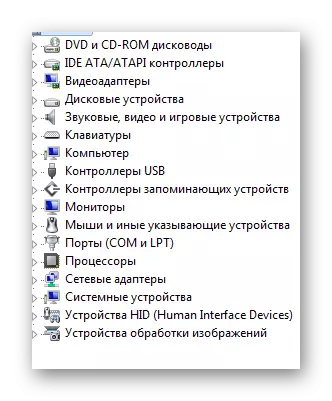
ຢູ່ໃນເວັບໄຊທ໌້ຂອງພວກເຮົາທ່ານສາມາດອ່ານບົດຄວາມກ່ຽວກັບຫົວຂໍ້ນີ້ແລະເຂົ້າໃຈຢ່າງລະອຽດໃນທຸກໆສະຖານທີ່ແລະດ້ານບວກຂອງວິທີການນີ້.
ອ່ານຕໍ່: ການຕິດຕັ້ງຄົນຂັບດ້ວຍເຄື່ອງມື Windows ມາດຕະຖານ
ກ່ຽວກັບວິທີການທັງຫມົດນີ້ສໍາລັບການຕິດຕັ້ງຜູ້ຂັບຂີ່ສໍາລັບ BEBPAW 2400CU ບວກ disassembled. ເພື່ອເອົາໃຈໃສ່ຂອງທ່ານ, ມີຫຼາຍວິທີການທີ່ເປັນຕົວແທນໃນເວລາດຽວກັນ, ເຊິ່ງໄດ້ຖືກອະທິບາຍໃນລາຍລະອຽດທີ່ສຸດ.
